В този урок ще ви покажа колко лесно е да инсталирате WordPress на твоят SiteGround Хостинг сметка. Така че, ако все още не сте го направили, трябва да отидете и да разгледате моето ръководство как да се регистрирате с SiteGround.
И така, как да инсталирате WordPress on SiteGround?
Има няколко възможни начина за инсталиране WordPress към вашия SiteGround хостинг акаунт, но тук ще ви преведа през най-лесния и бърз WordPress методи за инсталиране.
Стъпка 1 – Изберете своя SiteGround Хостинг план
Първо най-важното. Ти трябва да изберете план. Отидете и разгледайте моята стъпка по стъпка SiteGround ръководство за регистрация тук за това как да го направя.
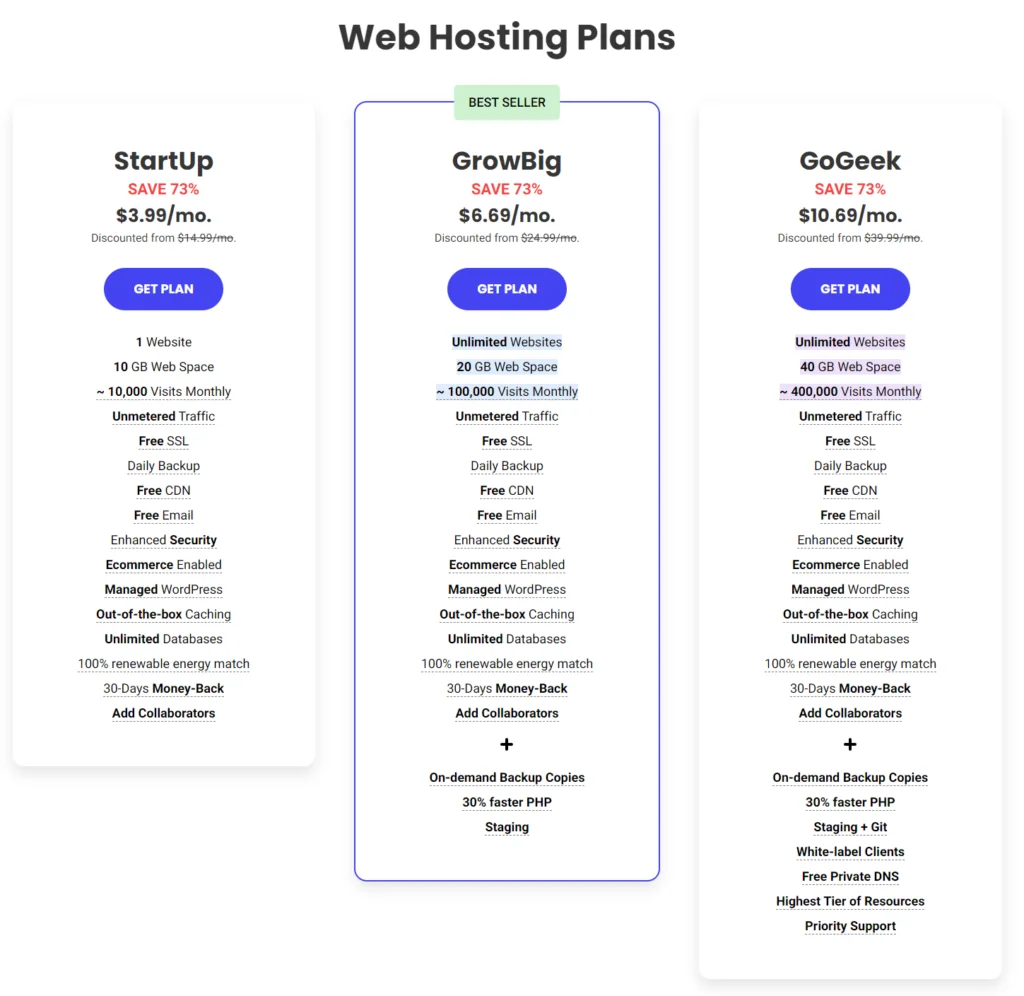
Аз ви препоръчвам Започни с SiteGroundStartUp план на, тъй като това е най-евтиният и лесен план за започване (както аз обяснено тук).
Стъпка 2 – Създайте своя WordPress Място
Напред, влезте във вашия SiteGround табло.
В секцията Начало щракнете върху „Сайт за настройка” и ще бъдете помолени да добавите нов уебсайт, от тук изберете „Стартирайте нов уебсайт".
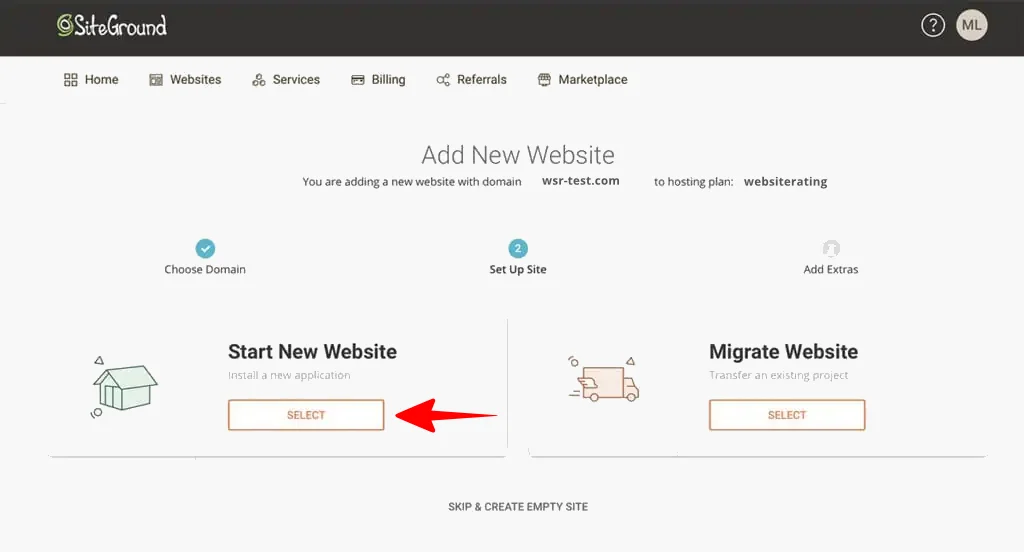
Стъпка 3 – Инсталиране WordPress on SiteGround
Тук са представени няколко опции; WordPress, WooCommerce (електронна търговия с отворен код, Weebly и „други“.
Вие искате да изберете WordPress като заявлението и създайте вход, имейл адрес и парола, за вашия WordPress сайт.
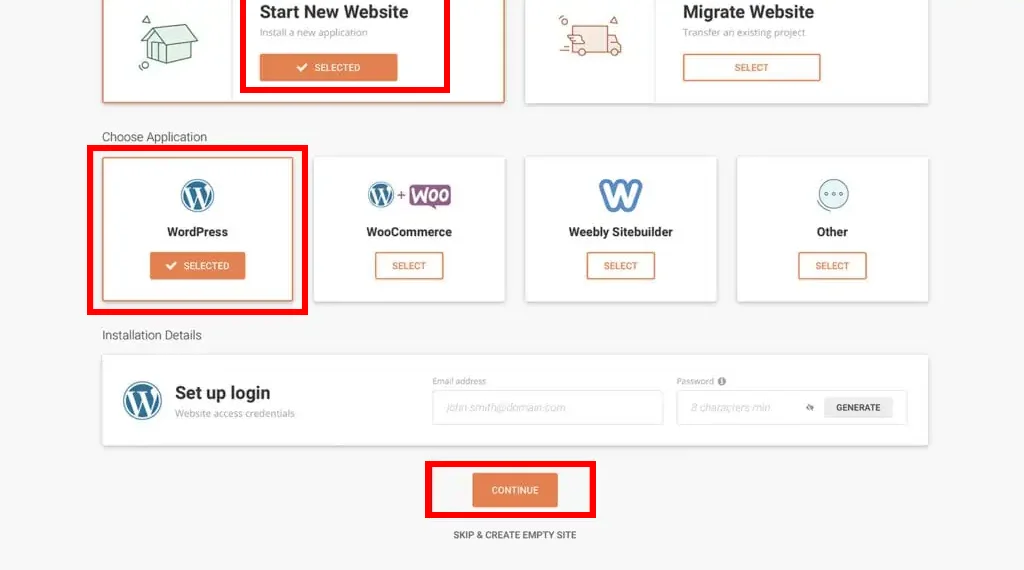
Информацията за вход е важна за запомняне, така че не забравяйте да запишете всичко и да го съхранявате на безопасно и лесно достъпно място.
Вие също ще получите имейл за потвърждение с цялата информация.
Ще ви отнеме няколко минути WordPress-захранван уебсайт, който да бъде инсталиран и създаден.
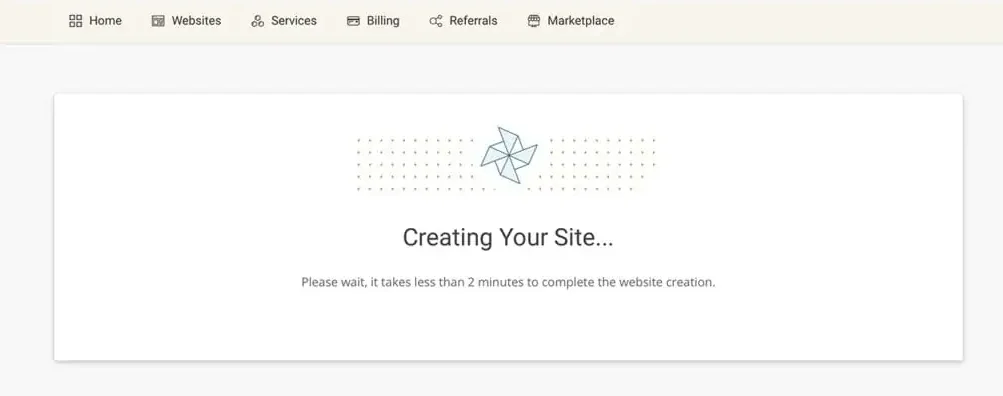
Стъпка 4 – Това е! Успешно сте инсталирали WordPress!
Това е всичко! Сега отидете на вашия уебсайт и разгледайте ново инсталирания WordPress софтуерно приложение.
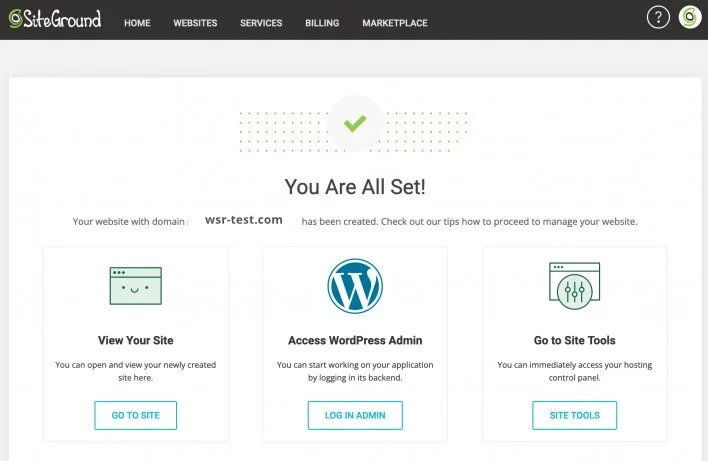
Ако не изберете тема чрез съветника за инсталиране, ще получите основната по подразбиране WordPress тема, инсталирана за вас. Ако вече имате a WordPress тема искате да използвате, тогава не избирайте шаблон от тук.
Колко лесно беше това сега!
Voila! WordPress сега се инсталира на SiteGround
В случай, че сте изпълнили стъпките от този урок, сега ще имате WordPress уебсайт инсталиран и всичко настроено на вашия SiteGround хостинг акаунт.
Вече можете да влезете в WordPress и започнете да редактирате теми, да качвате приставки и да добавяте съдържание към чисто новото си WordPress уебсайта.
Ако още не сте го направили, отидете SiteGround.com и се регистрирайте веднага (моето ръководство за регистрация на хостинг е тук).
